Znajdowanie i instalowanie sterowników karty Bluetooth w systemie Windows 10
Teraz prawie każdy laptop jest wyposażony we wbudowany adapter Bluetooth, który jest przylutowany do płyty systemowej. W przypadku modeli płyt głównych do komputerów stacjonarnych to rozwiązanie jest mniej powszechne, dlatego użytkownicy muszą kupić adapter, który łączy się przez port USB. Nie ma znaczenia rodzaj urządzenia, nadal wymaga obecności sterowników na komputerze, co zapewnia jego prawidłowe działanie. Dzisiaj chcielibyśmy rozważyć wszystkie dostępne metody wyszukiwania i instalowania oprogramowania dla adapterów bluetooth.
Spis treści
Poszukujemy i instalujemy sterowniki karty Bluetooth w Windows 10
Weźmy na przykład adapter do laptopa, ponieważ ten typ sprzętu jest bardziej powszechny. Jeśli jesteś właścicielem wymiennego Bluetooth, przeczytaj uważnie nasze instrukcje, ponieważ w takich przypadkach procedura wyszukiwania może się nieco różnić, jednak nie będzie zasadniczej różnicy.
Metoda 1: Oficjalna strona producenta
Istnieje wiele znanych dużych korporacji, które produkują dodatkowe adaptery Bluetooth do komputerów. Ponadto rozwój laptopów jest tym bardziej kojarzony z popularnymi nazwami. Wszystkie takie korporacje muszą mieć oficjalną stronę internetową, na której właściciele produktów mogą uzyskać nie tylko ogólne informacje, ale także dostęp do wszystkich niezbędnych plików. Dlatego wyszukiwanie sterowników na stronie pomocy technicznej jest zalecaną opcją, a także jest bezpieczne i skuteczne.
- Przejdź do strony oficjalnej strony programistów, po zapoznaniu się z adresem na pudełku, w instrukcjach lub poprzez wyszukiwanie w Internecie. Tutaj możesz od razu ustawić nazwę urządzenia, a właściciele laptopów będą musieli przejść do odpowiedniej sekcji.
- Każda strona wyszukuje inaczej. Gdzieś wystarczy wpisać model w ciąg, a czasem trzeba wybrać opcję z listy.
- Następnie musisz przejść do sekcji pobierania, często nazywanej „Sterownikami i narzędziami” .
- Wybierz aktywny system operacyjny i określ głębokość bitów, aby nie było problemów ze zgodnością.
- Znajdź na liście „Bluetooth” .
- Rozwiń listę dostępnych wersji do pobrania.
- Kliknij odpowiedni przycisk, aby rozpocząć pobieranie.
- Po zakończeniu uruchom plik EXE, a następnie otworzy się Kreator instalacji. Przeczytaj zawarte w nim informacje i kontynuuj.
- Zaakceptuj warunki umowy licencyjnej i kliknij „Dalej” .
- Lepiej nie zmieniać lokalizacji instalowania plików, ponieważ zawsze jest ona wybierana automatycznie.
- Uruchom procedurę instalacji i poczekaj na jej zakończenie, a następnie uruchom ponownie komputer, aby zmiany zostały wprowadzone.
- Możesz natychmiast upewnić się, że wszystkie czynności zostały wykonane poprawnie, a sterownik działa poprawnie. Kliknij RMB na przycisku „Start” i otwórz „Menedżera urządzeń” .
- W sekcji „Bluetooth” nazwa adaptera powinna być wyświetlana bez dodatkowych powiadomień, na przykład żółta ikona z wykrzyknikiem.
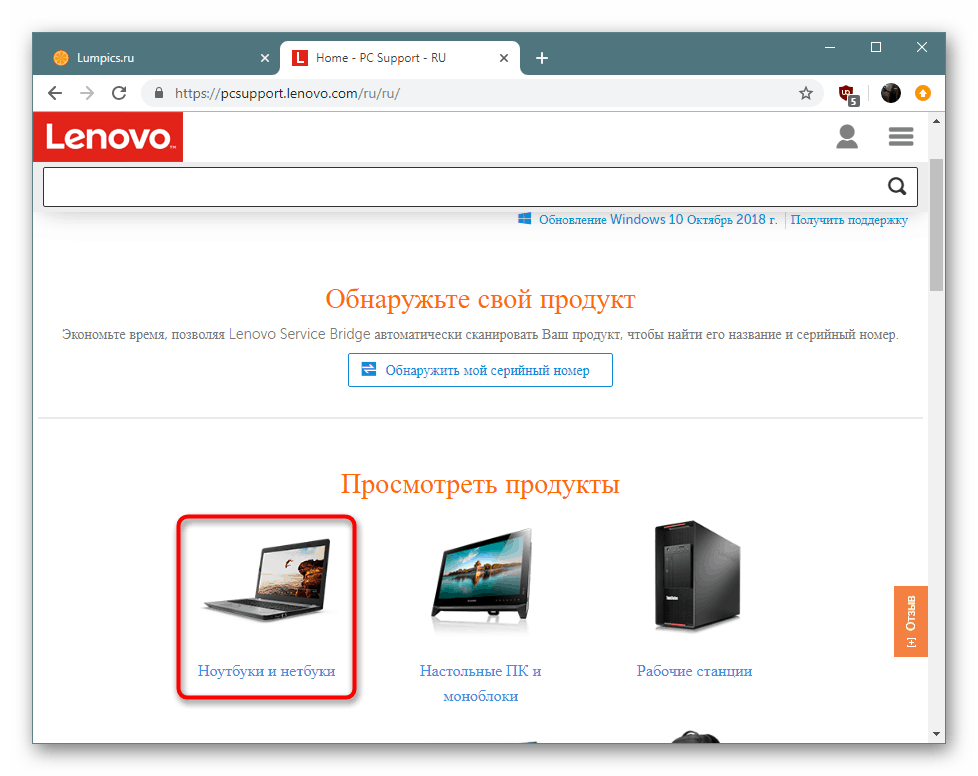
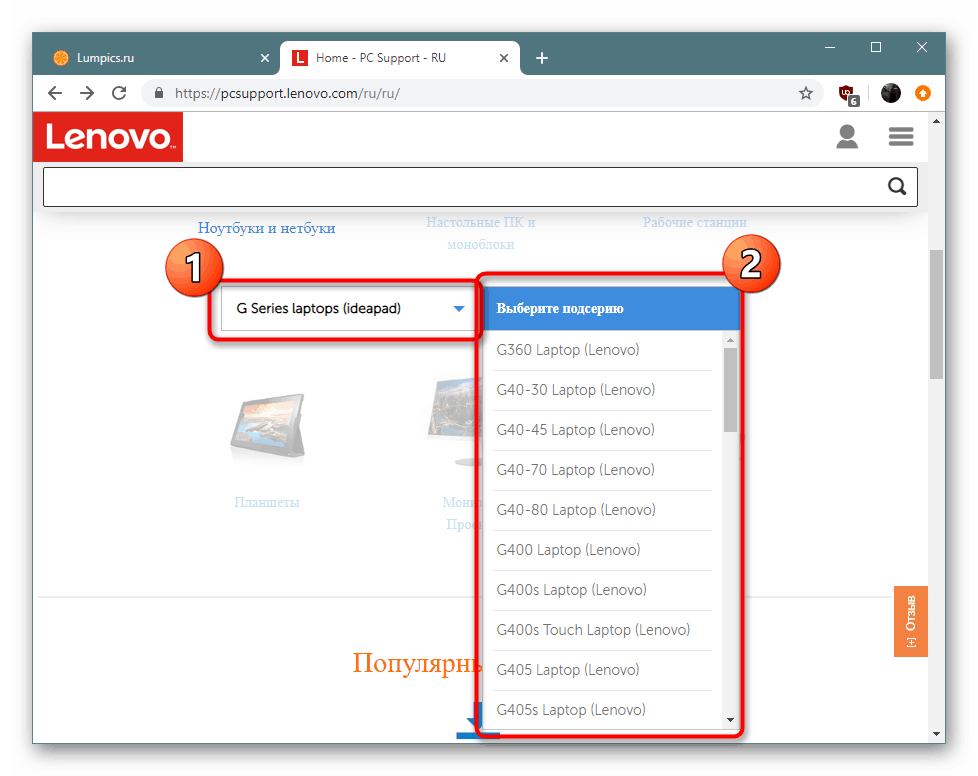
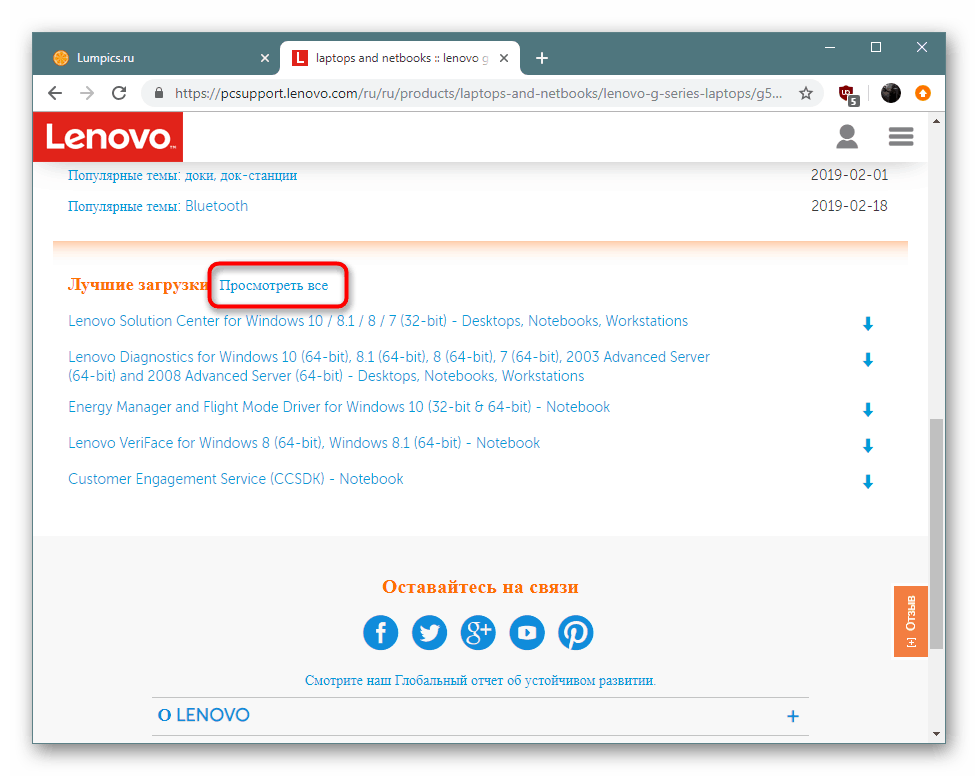
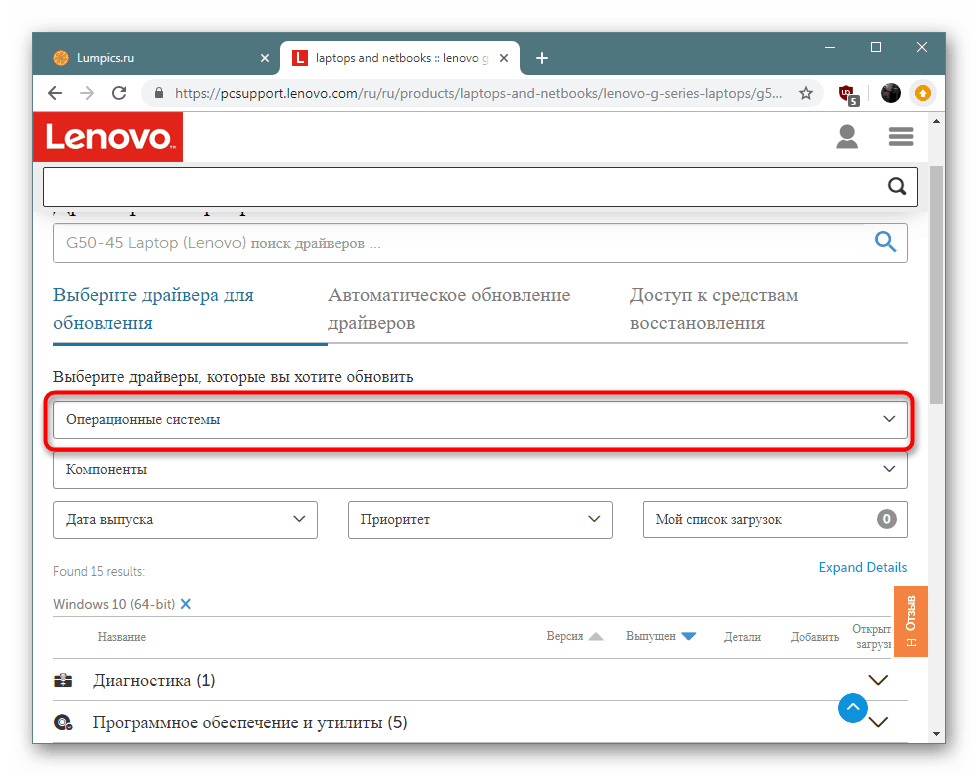

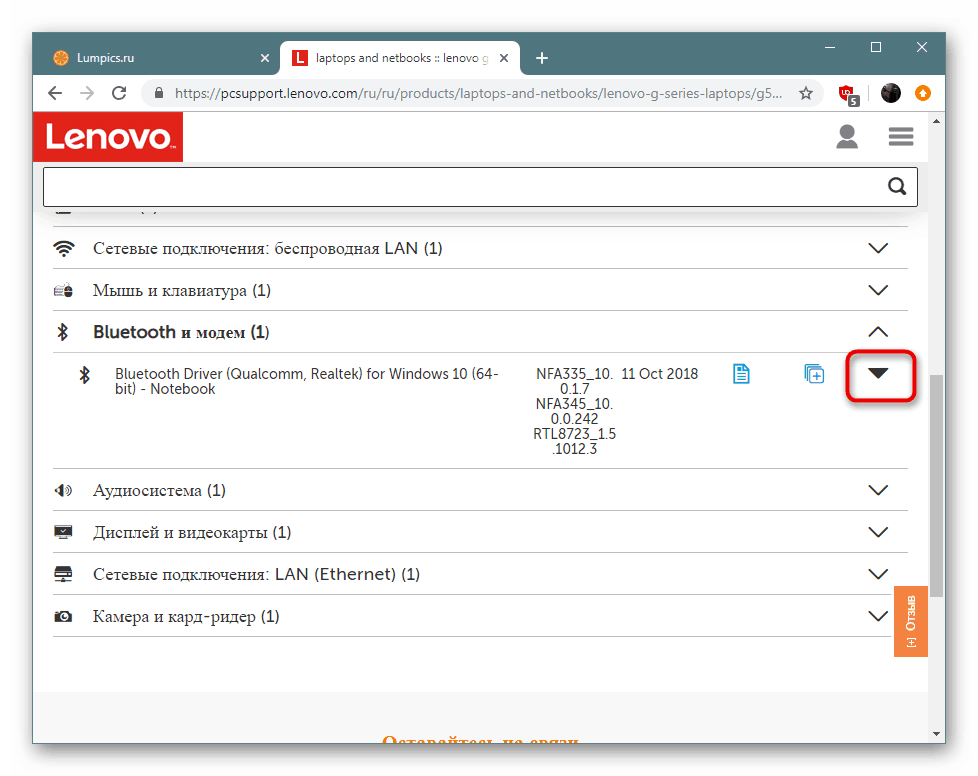
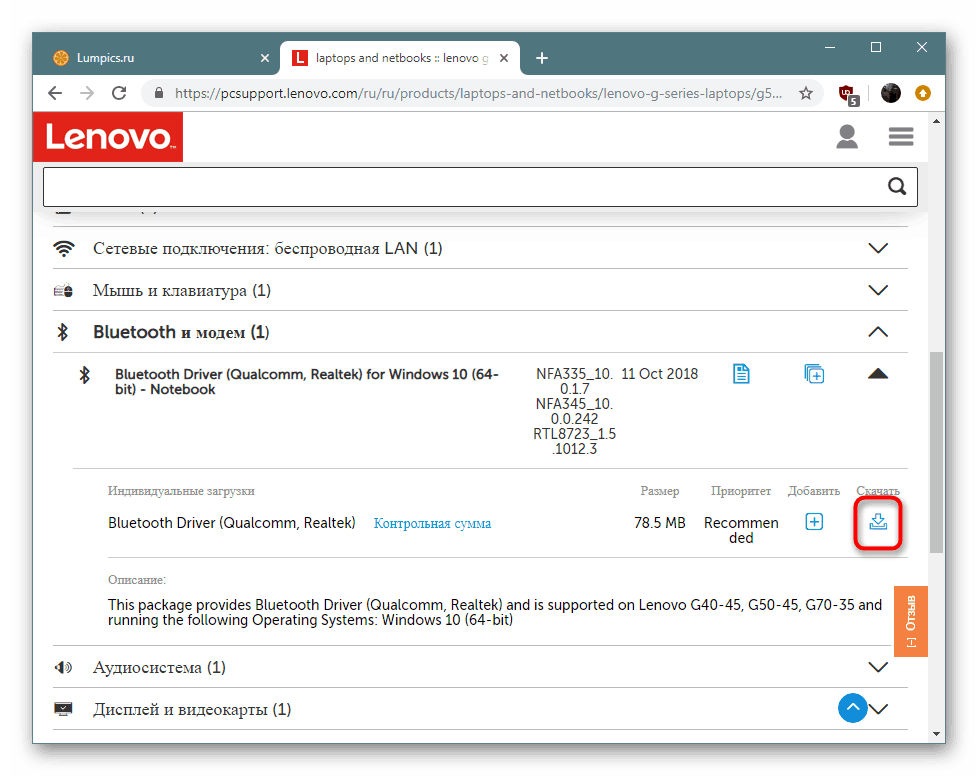
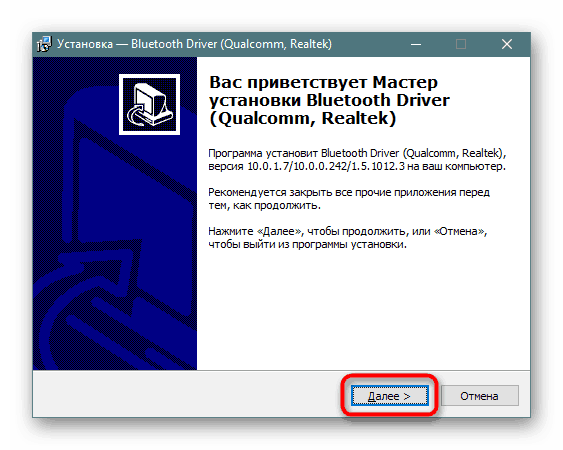
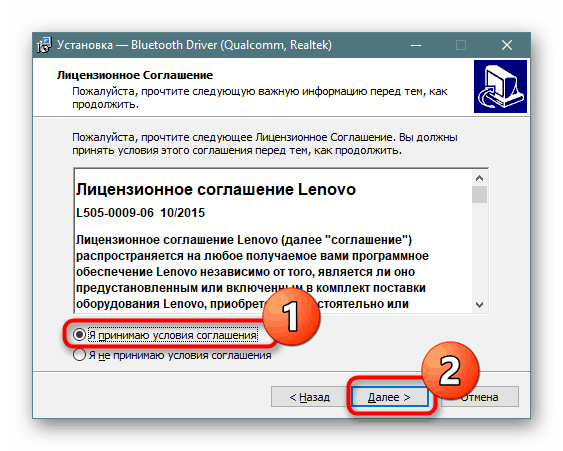
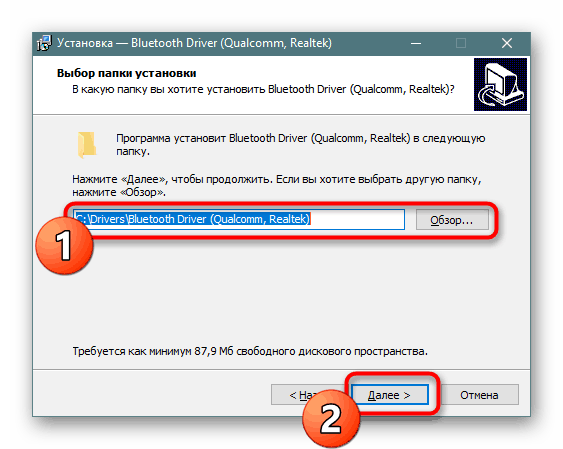
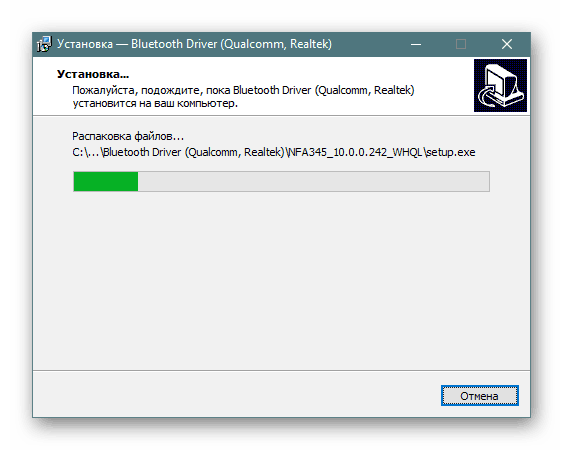
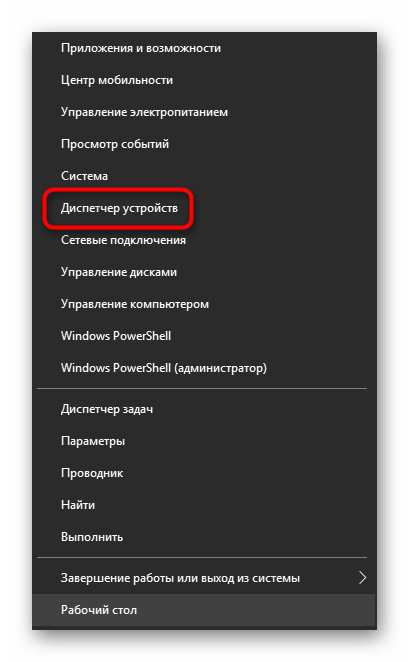
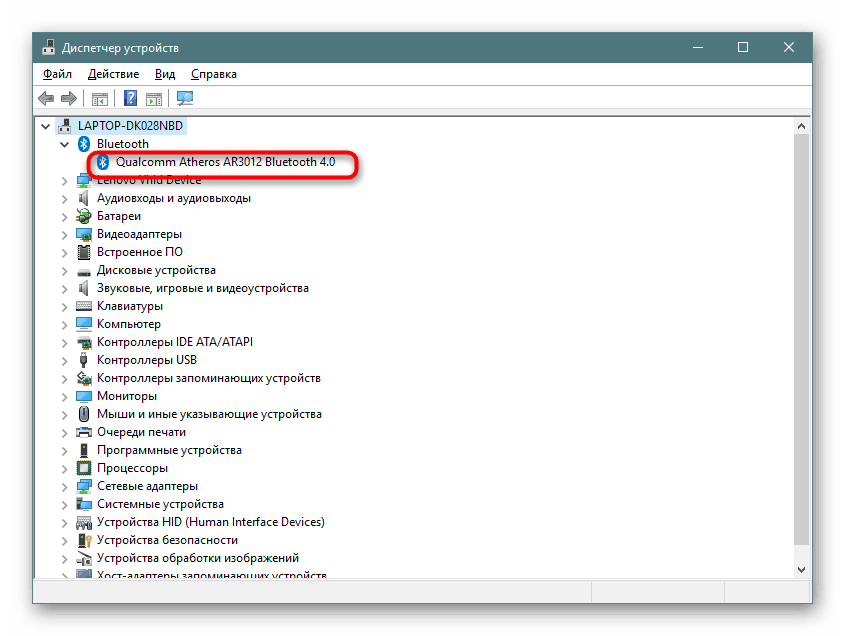
Witryny różnych firm są tworzone w indywidualnym stylu, ale prawie zawsze mają podobny interfejs i są intuicyjne w zarządzaniu. Powyżej przeanalizowaliśmy przykład interakcji ze stroną internetową Lenovo, w innych przypadkach wykonana operacja pozostanie prawie niezmieniona.
Metoda 2: Marka usługi online
Biorąc pod uwagę pierwszą metodę na przykładzie laptopa Lenovo, warto zauważyć inne rozwiązanie związane z tą firmą. Czasami programiści tworzą pomocnicze usługi online, które automatycznie skanują system i wybierają niezbędne sterowniki. Oczywiście dotyczy to głównie laptopów, ale w ten sposób można uzyskać wymagane pliki przy minimalnym wysiłku.
- Na oficjalnej stronie znajdź sekcję z automatycznymi aktualizacjami sterowników i uruchom skanowanie.
- Zostanie pobrane dodatkowe narzędzie, które przeanalizuje system operacyjny i składniki.
- Potwierdź warunki korzystania z usługi, klikając „Zgadzam się” .
- Pod koniec pobierania uruchom plik wykonywalny.
- Zainstaluj w standardowy sposób za pomocą otwartego Kreatora.
- Po wyświetleniu powiadomienia o aktualizacji potwierdź instalację, aby otrzymać wszystkie pliki, w tym oprogramowanie Bluetooth.
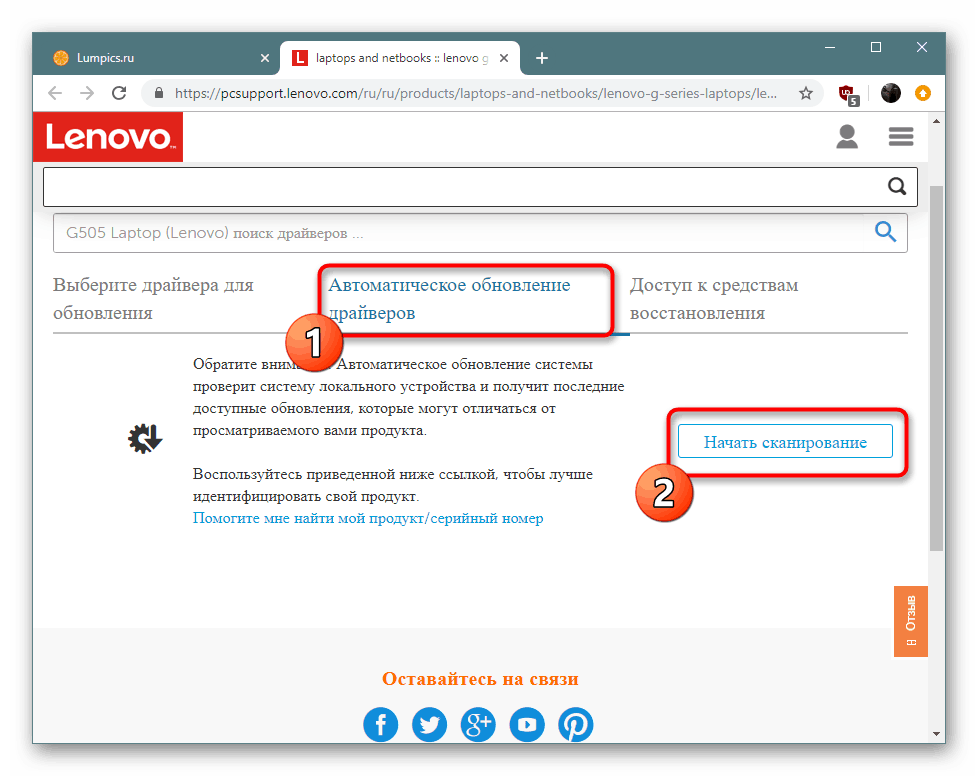
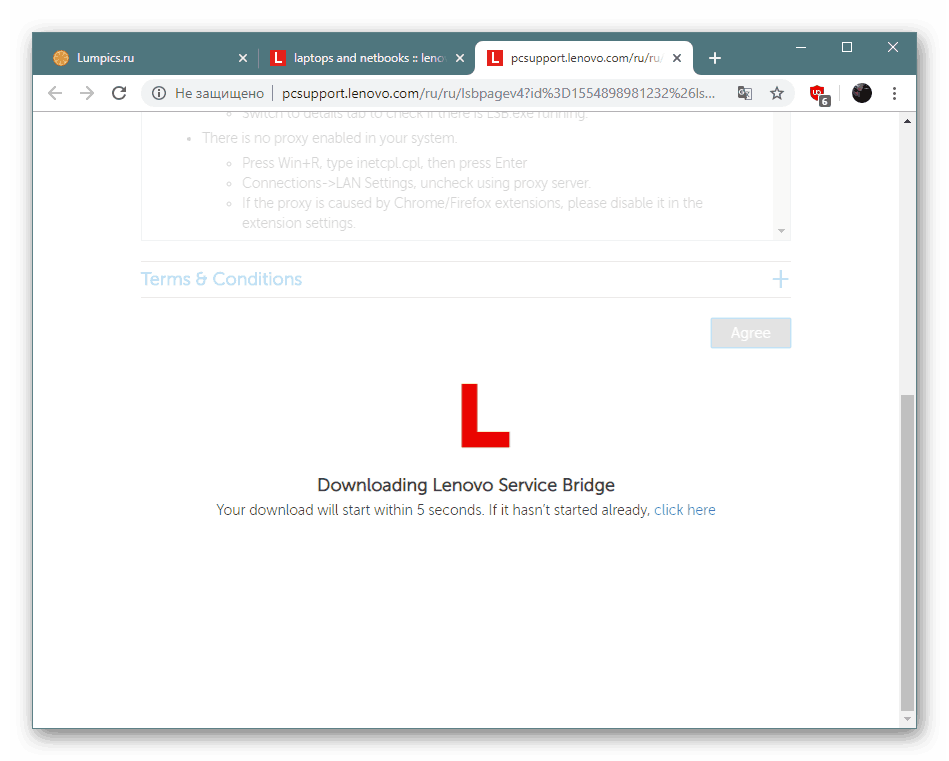
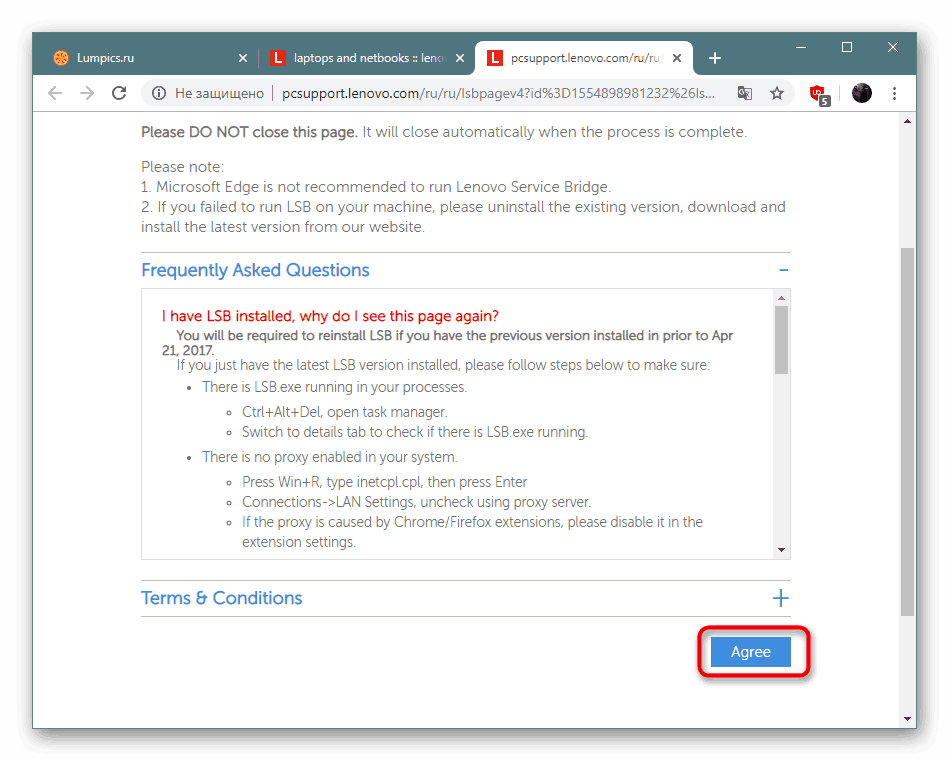
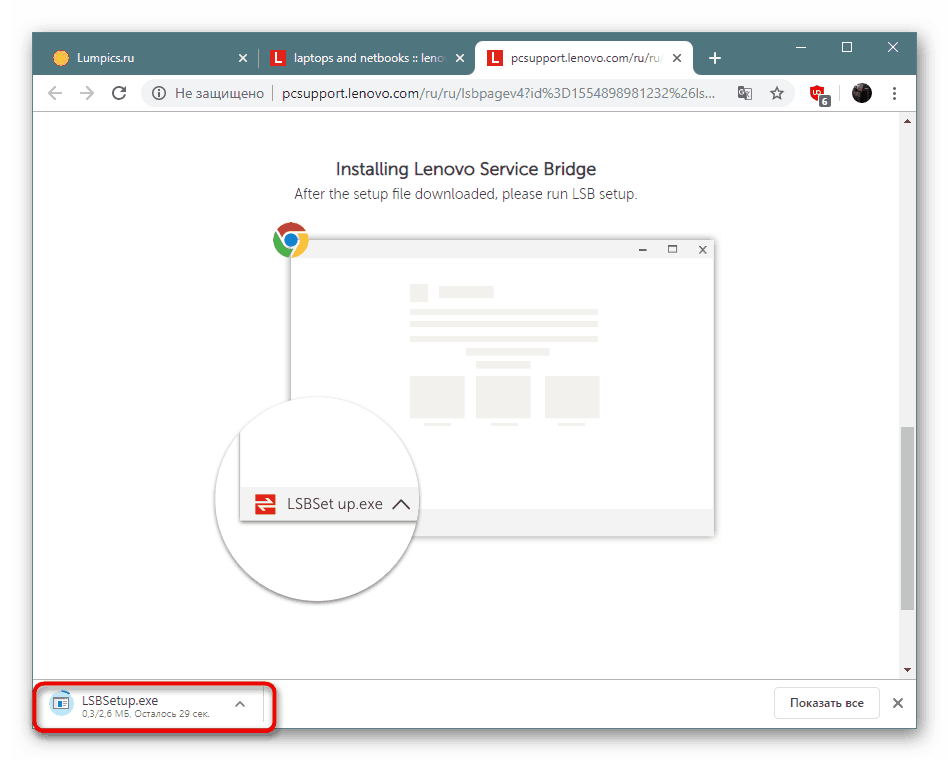
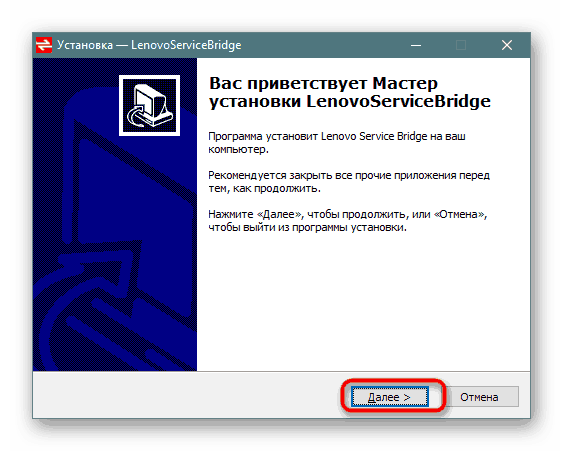
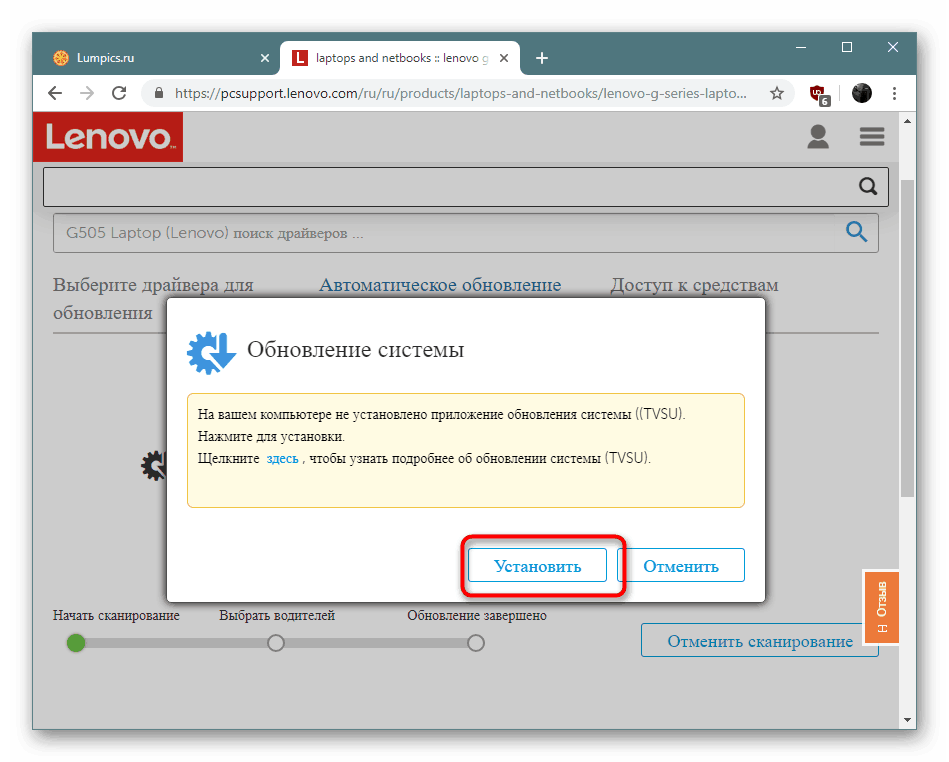
Metoda 3: Narzędzie od programistów
W przybliżeniu na tej samej zasadzie co rozważana usługa online, zastrzeżone narzędzia działają. Różnica polega na tym, że takie rozwiązania wykonują więcej funkcji, są zawsze w stanie aktywnym i sprawdzają dostępność aktualizacji w tle. Możesz dowiedzieć się, jak współpracować z podobnym oprogramowaniem na przykładzie Asus Live Update, czytając nasz inny artykuł pod następującym linkiem.
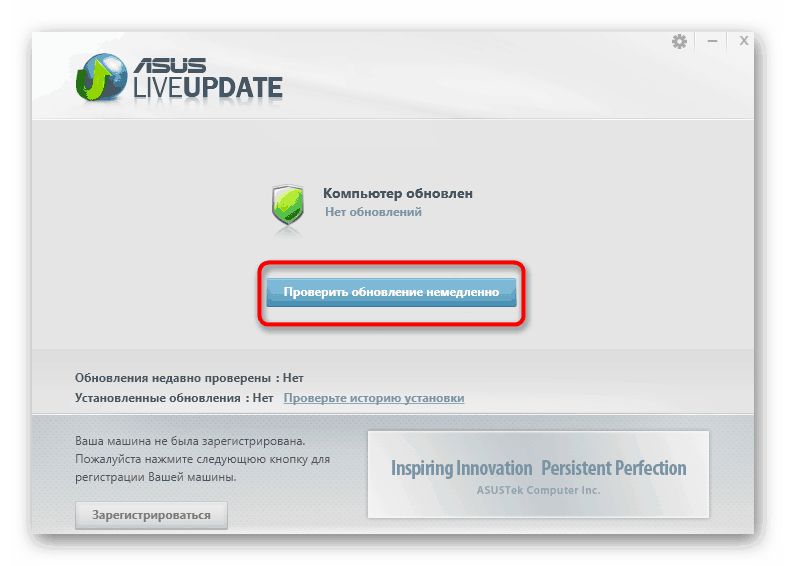
Więcej informacji: Wyszukaj i zainstaluj sterowniki za pomocą ASUS Live Update
HP ma również podobne narzędzie, które działa w podobny sposób. Jeśli jesteś właścicielem urządzenia tej firmy, zalecamy przeczytanie kolejnego materiału poniżej.
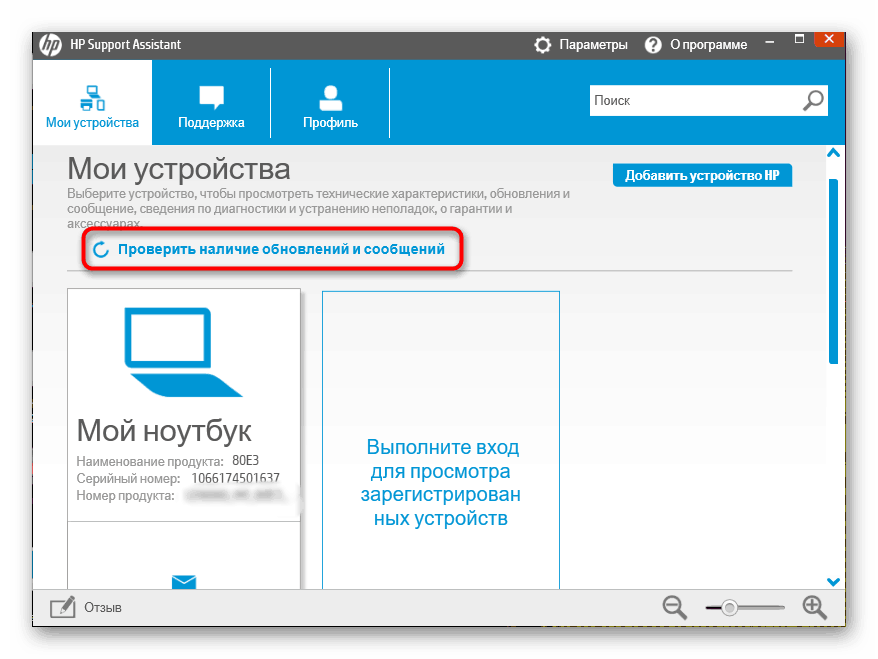
Więcej informacji: Znajdowanie i instalowanie sterowników za pomocą HP Support Assistant
Metoda 4: Oprogramowanie innych firm
Uniwersalne aplikacje niezależnych programistów do wyszukiwania i aktualizacji sterowników zawsze były popularne wśród tych użytkowników, którzy nie chcieli wykonywać zadania samodzielnie, ale chcieliby maksymalnie uprościć obsługę. Oczywiście, po pierwsze, takie oprogramowanie koncentruje się na masowej instalacji sterowników, ale nic nie może przestać zaznaczać tylko tych niezbędnych, wśród których będą pliki dla Bluetooth, a dopiero potem rozpocznij instalację.
Więcej informacji: Najlepsze oprogramowanie do instalacji sterowników
Jeśli weźmiesz pod uwagę jedną konkretną aplikację, zalecamy skorzystanie z niej Rozwiązanie DriverPack . Działa poprawnie nie tylko z wbudowanym sprzętem, ale także szuka aktualizacji dla podłączonych urządzeń peryferyjnych, więc nie powinno być żadnych problemów z wyborem kompatybilnych plików. Szczegółowy przewodnik interakcji z tym oprogramowaniem można znaleźć w naszym innym artykule poniżej.
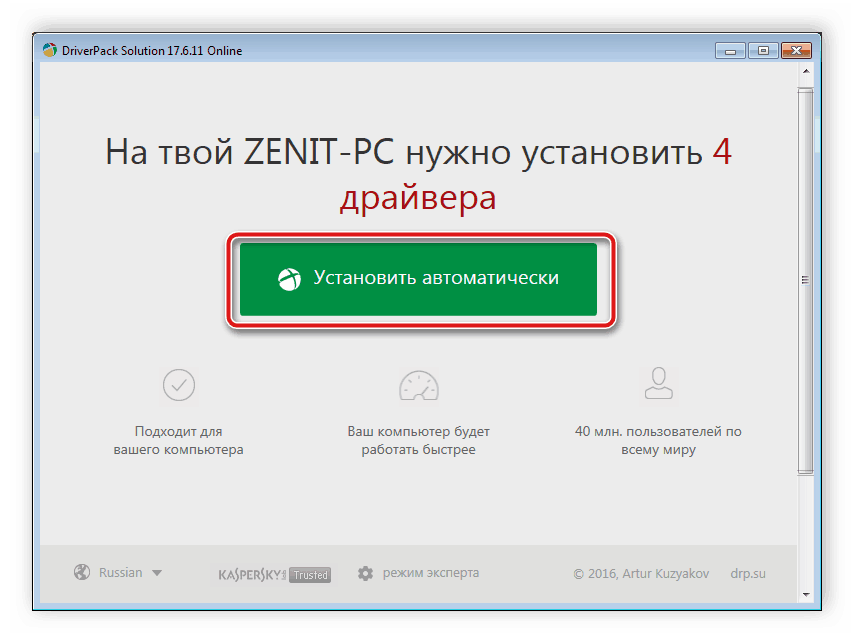
Więcej informacji: Jak zaktualizować sterowniki na komputerze za pomocą DriverPack Solution
Metoda 5: Identyfikator adaptera
Adapter bluetooth jest dokładnie tym samym komponentem sprzętowym, co na przykład karta wideo, tylko z jego funkcjami technicznymi i projektowymi. Zasada jego wykrywania przez system operacyjny pozostaje taka sama, a indywidualny numer pomaga w tej procedurze - identyfikator urządzenia. Zawsze pozostaje unikalny, a po wykryciu może być wykorzystywany do wyszukiwania odpowiednich kierowców za pośrednictwem specjalnych usług online, o których można przeczytać bardziej szczegółowo w materiałach wskazanych poniżej.
Więcej informacji: Wyszukaj sterowniki według identyfikatora sprzętu
Metoda 6: Standardowe narzędzie systemu operacyjnego
Standardowe narzędzie do wyszukiwania sterowników jest uruchamiane przez „Menedżera urządzeń” w systemie operacyjnym Windows i oferuje pomoc w pobieraniu brakujących składników określonego składnika. Oczywiście tej metody nie można uznać za referencyjną i najskuteczniejszą, ale czasami pozwala to zrobić bez użycia dodatkowych funduszy.
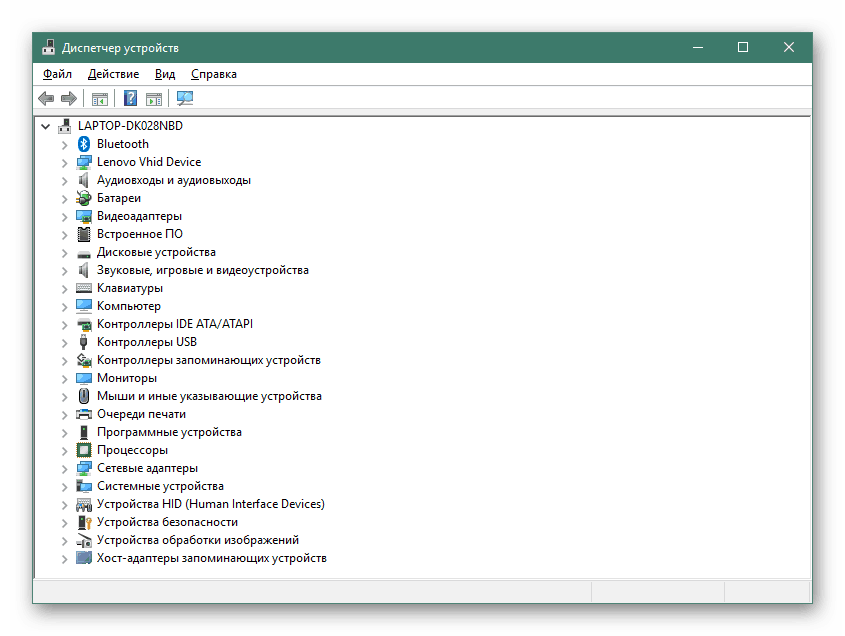
Więcej informacji: Instalowanie sterowników ze standardowymi funkcjami systemu Windows
Na tej podstawie nasz artykuł doszedł do logicznego wniosku. Teraz znasz dostępne metody instalowania sterowników karty Bluetooth na komputerze z systemem Windows 10.